win10用户权限管理在哪里 windows10权限设置在哪打开
更新时间:2024-01-29 10:29:33作者:zheng
我们可以打开win10电脑的用户权限管理界面来修改用户的各种使用权限,有些用户就想要打开win10电脑的权限管理界面来管理权限,但是却不知道windows10权限设置在哪打开,今天小编就给大家带来win10用户权限管理在哪里,操作很简单,大家跟着我的方法来操作吧。
推荐下载:win10镜像系统
方法如下:
1、打开本地组策略编辑器界面
按“win+R”组合键打开“运行”,输入“gpedit.msc”,点击回车键,唤出的本地组策略编辑器界面;
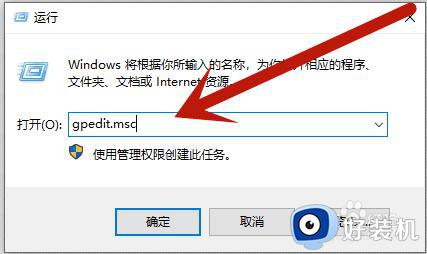
2、找到安全选项
在弹出的本地组策略编辑器界面中,依次展开“计算机配置”—“Windows设置”—“安全设置”—“本地策略”—“安全选项”;
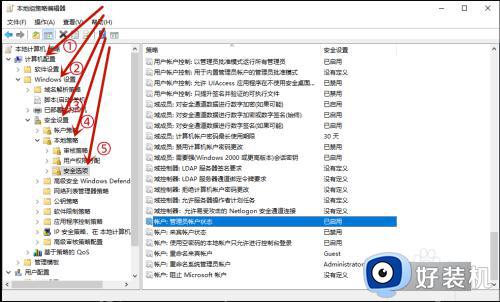
3、打开属性界面
在右侧的界面找到“账户:管理员账户状态”选项,右键点击“属性”,唤出账户:管理员账户状态属性界面;
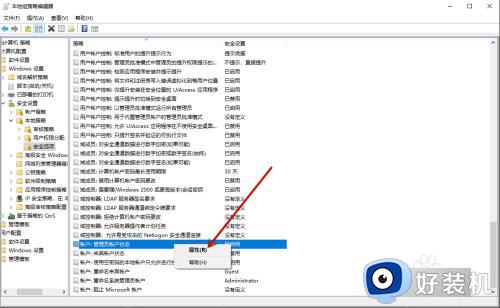
4、启用管理员帐户
在弹出在本地安全选项卡中,选择“已启用”,然后“确定”即可。
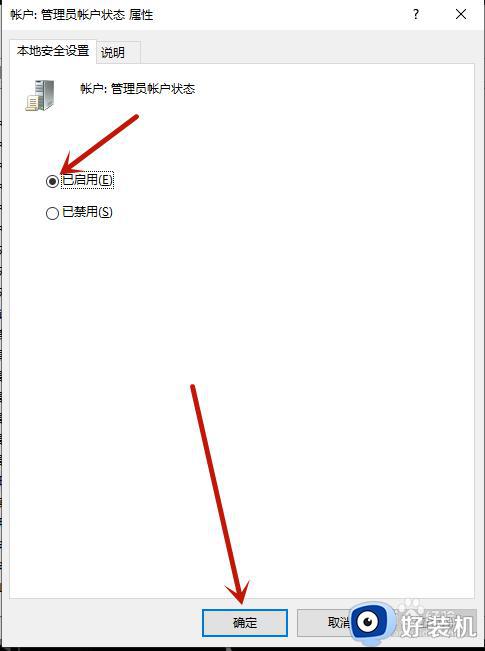
以上就是win10用户权限管理在哪里的全部内容,如果有遇到这种情况,那么你就可以根据小编的操作来进行解决,非常的简单快速,一步到位。
win10用户权限管理在哪里 windows10权限设置在哪打开相关教程
- win10管理员权限在哪里设置 win10系统如何打开管理员权限
- win10获得电脑管理员权限怎么设置 win10管理员权限在哪里打开
- 管理员权限在哪里设置win10 win10怎么获取管理员权限
- win10获得电脑管理员权限设置方法 win10电脑管理员权限在哪里获取
- win10用户权限管理在哪里 win10用户权限管理的开启方法
- windows10管理员权限在哪设置 win10电脑管理员权限设置方法
- 怎么获取windows10管理员权限 快速获得win10管理员权限的方法
- win10在哪里更改管理员权限 win10更改管理员权限的方法介绍
- win10的管理员权限怎么设置 win10电脑管理员权限在哪里设置
- win10管理员权限打开文件设置方法 win10系统怎么用管理员权限打开文件
- win10拼音打字没有预选框怎么办 win10微软拼音打字没有选字框修复方法
- win10你的电脑不能投影到其他屏幕怎么回事 win10电脑提示你的电脑不能投影到其他屏幕如何处理
- win10任务栏没反应怎么办 win10任务栏无响应如何修复
- win10频繁断网重启才能连上怎么回事?win10老是断网需重启如何解决
- win10批量卸载字体的步骤 win10如何批量卸载字体
- win10配置在哪里看 win10配置怎么看
win10教程推荐
- 1 win10亮度调节失效怎么办 win10亮度调节没有反应处理方法
- 2 win10屏幕分辨率被锁定了怎么解除 win10电脑屏幕分辨率被锁定解决方法
- 3 win10怎么看电脑配置和型号 电脑windows10在哪里看配置
- 4 win10内存16g可用8g怎么办 win10内存16g显示只有8g可用完美解决方法
- 5 win10的ipv4怎么设置地址 win10如何设置ipv4地址
- 6 苹果电脑双系统win10启动不了怎么办 苹果双系统进不去win10系统处理方法
- 7 win10更换系统盘如何设置 win10电脑怎么更换系统盘
- 8 win10输入法没了语言栏也消失了怎么回事 win10输入法语言栏不见了如何解决
- 9 win10资源管理器卡死无响应怎么办 win10资源管理器未响应死机处理方法
- 10 win10没有自带游戏怎么办 win10系统自带游戏隐藏了的解决办法
